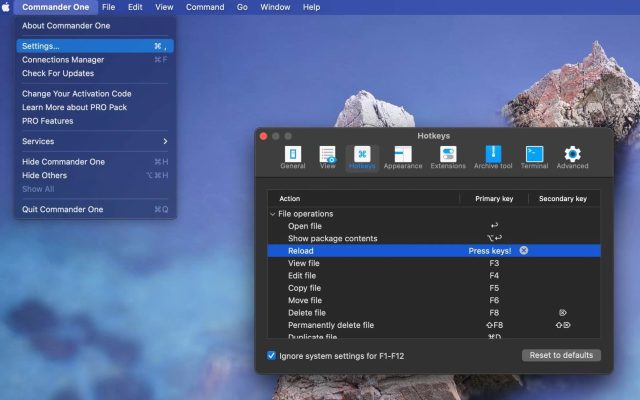- Blog
- Filhantering
- Bästa FTP-klienten för Mac: Topp lista 2026
Bästa FTP-klienten för Mac: Topp lista 2026
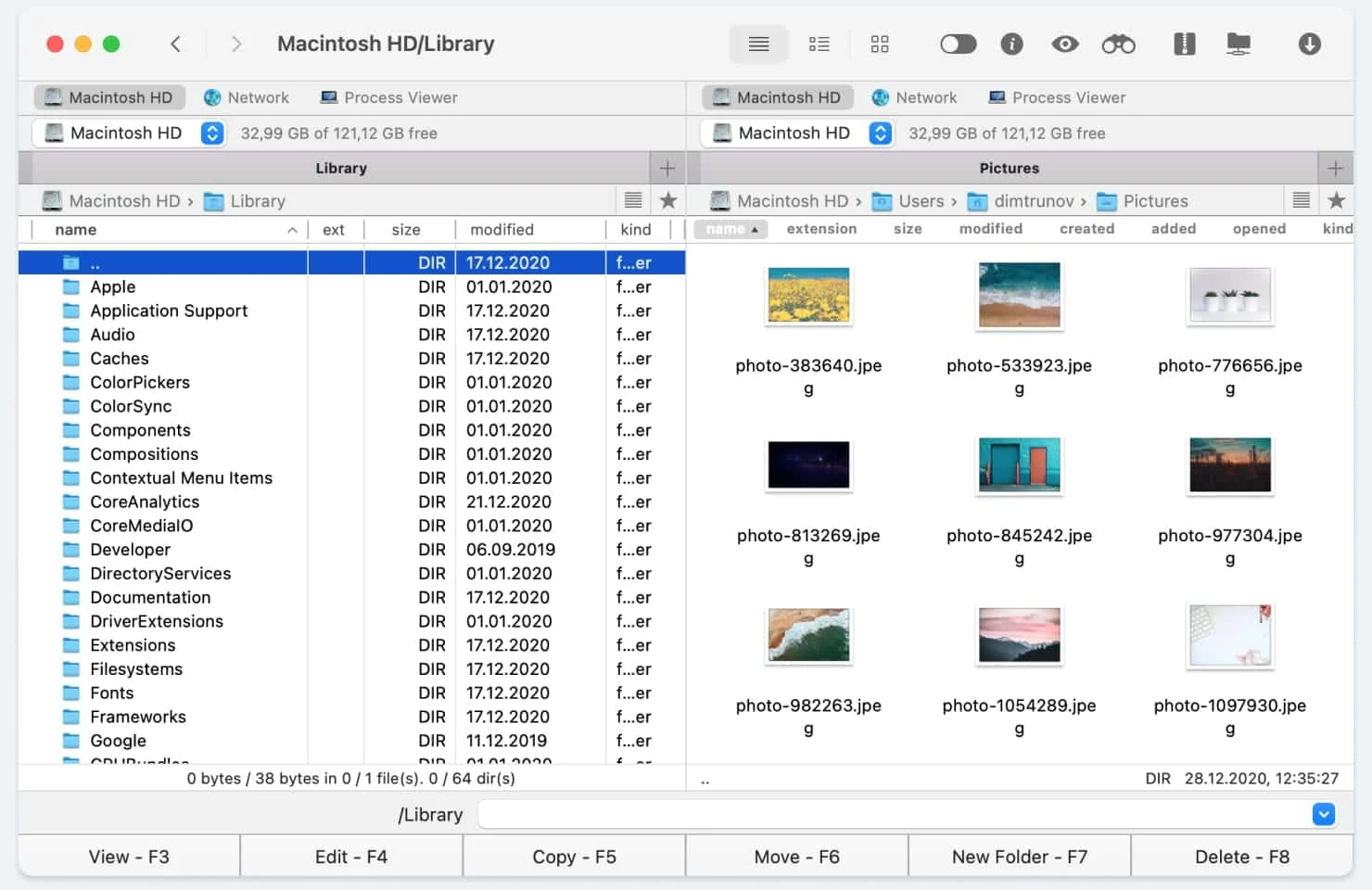
Den här artikeln hjälper dig att välja den bästa FTP-hanteraren för Mac. Den listar våra bästa mjukvarurekommendationer, inklusive Commander One. Det finns också lite information om FTP-protokollet. Använd jämförelsetabellen i slutet av listan för att se hur din föredragna applikation jämför sig med andra.
Om du vill komma åt en FTP-server från en macOS-enhet behöver du en FTP-klient för Mac. Mac FTP-mjukvara kan hämta och skicka filer över Wi-Fi. Gratis FTP-appar, liksom premiumvarianter, kan hittas i listan nedan. Vi har listat för- och nackdelar för varje lösning, både för att sammanfatta varje recension och för att göra jämförelser enklare.
Vad är FTP?
FTP (står för File Transfer Protocol) är ett nätverkskommunikationsprotokoll för att överföra filer mellan en server och en dator över internet. Det är ett snabbt och bekvämt sätt att utbyta data med servern. För att ansluta till servern behöver användaren känna till FTP-serveradressen samt inloggningsdata (användarnamn och lösenord).
Det finns flera standardprotokoll som används på internet, såsom HTTP, DHCP, SMTP, etc. Men vilka är fördelarna med att använda FTP? För det första tillåter det att skicka stora filer, vilket innebär att du enkelt och snabbt kan skicka gigabyte av data på en gång. FTP ger dig också kontroll över dina överföringar. Till exempel, du kan återuppta en avbruten överföring och schemalägga en överföring.
FTP har flera användningsområden:
- Uppladdning och nedladdning av filer. FTP används främst för att ladda upp filer till en server, ladda ner filer från en server till en klientdator. När det handlar om att överföra ett stort antal filer, är FTP den bästa lösningen.
- Säkerhetskopiering. Du kan använda FTP för fjärrsäkerhetskopiering av data och filer.
- Webbplatsförvaltning. FTP möjliggör att du hanterar webbplatsinnehåll på en server via din dator. Du kan klippa, flytta, lägga till, ta bort, byta namn på eller klistra in filer på din webbplats utan problem.
- Samarbete. FTP gör det lätt att samarbeta i projekt, vilket tillåter flera användare att få åtkomst till och ändra filer på en fjärrserver.
- WordPress-hantering. FTP tillåter dig att direkt hantera dina WordPress-filer utan att besöka WordPress-instrumentpanelen. Du kan installera och avaktivera plugins och teman, samt hantera centrala WordPress-filer.
Det finns flera typer av FTP:
- Anonim FTP.
- Lösenordsskyddad FTP.
- FTP Secure (FTPS).
- FTP över explicit SSL/TLS (FTPES).
- Säker FTP (SFTP).
Varför använda tredje parts FTP-hanterare för Mac-lösningar
FTP-funktioner på macOS har varit kända sedan de allra första dagarna av Mac-operativsystemet. Även om dessa funktioner är otroligt användbara är de uppenbarligen inte lika avancerade som i någon tredjeparts Mac FTP-app. Men om du befinner dig i en svår situation och du bara behöver snabbt kunna ansluta till fjärr-FTP för att överföra några filer fram och tillbaka, är det mer än tillräckligt, och vad är mer, det kräver inte att ladda ner något extra.
Eftersom Finder FTP-funktionen inte stöder vissa funktioner som användare kanske önskar ha på sin Mac, finns det många tredjeparts Mac FTP-klientprogram som kan utföra detta arbete istället, med fullt stöd för FTP, SFTP, FTPS, nedladdningar, uppladdningar, köer, möjligheten att ändra behörigheter, läs-/skrivstöd och så vidare och så vidare.
Om du behöver mer avancerade funktioner ovan kan du hitta en lista över de bästa gratis FTP Mac-applikationerna samt betalappar. Men först, låt oss försöka lista ut vad en app bör ha för att kallas den bästa FTP för Mac-mjukvaran?
Vilka kriterier att överväga när man väljer den bästa FTP-klienten för Mac
Alla FTP-klienter är mycket lika på vissa sätt men ibland hittar du i en av dem en liten funktion som saknas i en annan som gör det mycket mer användbart och bekvämt för dig, och så hittar du din bästa FTP-programvara för Mac. Så låt oss överväga följande kriterier vid val:
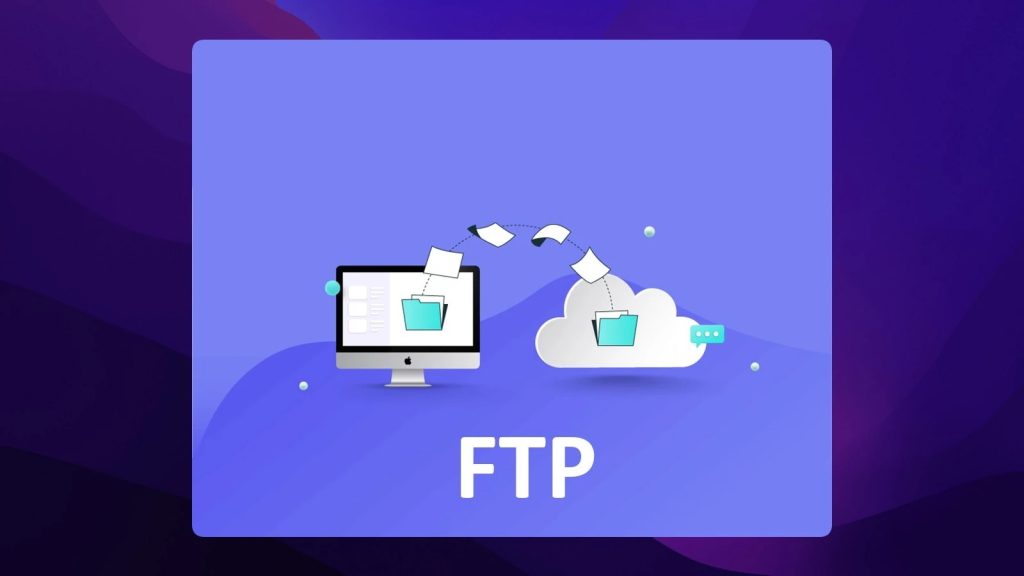
- Kompatibilitet med det operativsystem du använder, särskilt versionen av ditt OS, eftersom vissa FTP-klienter fungerar bättre med särskilda OS och deras versioner.
- Användarvänligt gränssnitt. Att ha ett bra gränssnitt är av största vikt. Alla, inklusive nybörjare, ska lätt kunna navigera i programvaran utan att bli förvirrade av den.
- Stöd för olika överföringsprotokoll. Eftersom säkerhet är ett så viktigt ämne och FTP-protokollet är osäkert, bör alla klienter låta dig använda krypterade metoder för att ansluta till servern.
- Stöd för kryptering. Eftersom FTP-protokollet inte har några medel för dataskydd är det värt att uppmärksamma klienter som har stöd för datakryptering.
- Stöd för stora filöverföringar. Den bästa FTP-appen för Mac är den som inte har några storleksbegränsningar för att ladda upp eller ladda ner filer. Dessutom är det ett stort plus om det går snabbt att utföra dessa åtgärder.
Förutom det bör du uppmärksamma allmänna egenskaper, nämligen:
- Stabilitet.
- Bekvämlighet att använda.
- Design.
- Enkelhet och snabbhet vid installation.
Vad gäller funktionsegenskaper bör du uppmärksamma:
- Möjlighet att ändra/byt namn på filer direkt på servern.
- Möjlighet att snabbt begränsa trafik.
- Möjlighet att pausa och återuppta filöverföring.
- Möjlighet att ladda ner många filer (parallell nedladdning eller köhantering).
- Möjlighet att synkronisera mappar.
De övriga funktionerna hos apparna är ganska individuella och behövs av ett relativt mindre antal användare. Vi kan inte säga att ingen behöver dem, bara att inte alla behöver dem.
Lista över de bästa FTP-klienterna för Mac-programvara
Användarscenario:
"Som webbutvecklare innebär mitt dagliga arbete ständiga filöverföringar. Så, mitt ideala verktyg behöver hantera stora mängder smidigt, ge en tydlig överblick över serverkataloger och erbjuda pålitlig synkronisering. Säkerhet är också avgörande"— från Reddit
Bästa FTP-hanteraren för Mac – Commander One ⭐
Commander One är en filhanterare med flera flikar och två paneler med Mac FTP-klientfunktioner. Förutom fil- och serverbläddring har den en inbyggd processhanterare och kan även montera molndiskar eller MTP-enheter, visa dolda filer, aktivera rotåtkomst och extrahera arkiv. Snabbtangenter är fullt anpassningsbara. Appen inkluderar en avancerad sökfunktion som kan tolka RegEx.
Commander One kan ansluta till FTP, SFTP, FTPS och WebDAV-servrar. När anslutningen har upprättats kan servern bläddras som vilken annan katalog som helst. För bekvämlighet kan du öppna en fjärrkatalog och en lokal katalog på två paneler. Det är definitivt den bästa FTP-hanteraren för Mac.
Viktigaste funktionerna
- Gränssnitt med två paneler
- Inbyggd filvisare
- Stödjer flera molntjänster
- Arkivering och extrahering verktyg
- Anpassningsbart utseende
- Olika sökmetoder
- Kartläggning av snabbtangenter
- Inbyggd terminal
- Redigera filer direkt på servern
- Skapa arkiv direkt på servern
Senaste uppdatering: 13 okt 2025
Plattform: macOS
Prissättning: gratis, Pro-abonnemang $29,99
Betyg: 4,7/5 på Capterra
För en fullständig lista över funktioner och kapaciteter hos Commander One FTP-klient, besök https://ftp-mac.com/, där du också kan läsa programvaruomdömen.
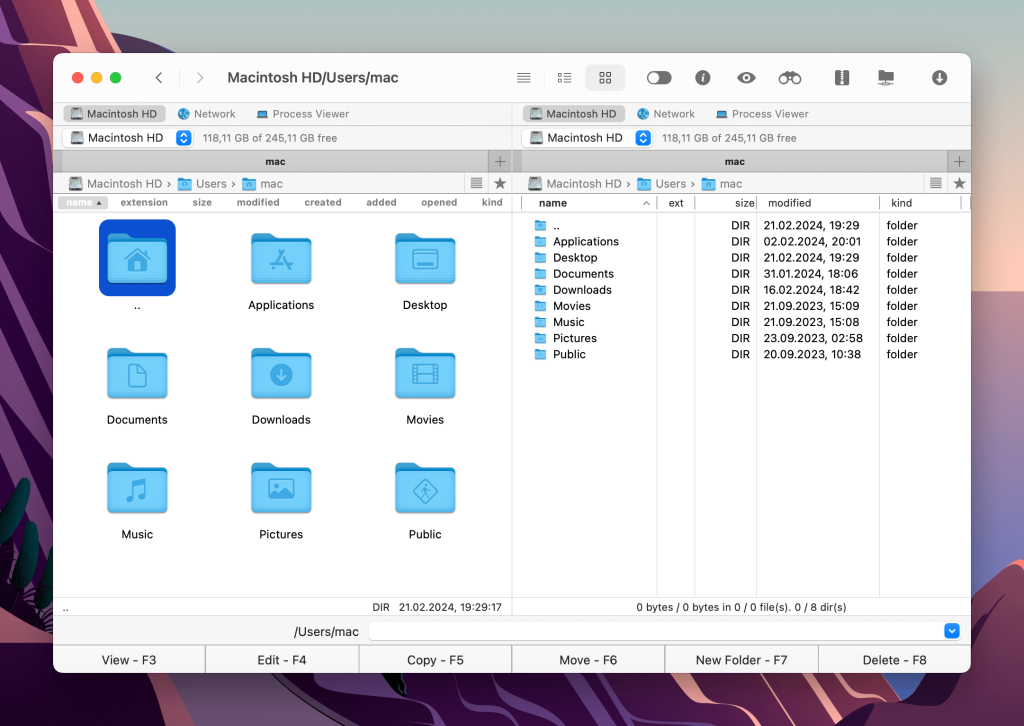
Fördelar
- Praktiskt användargränssnitt med dubbla paneler
- Flera protokoll stöds
- Molnlagringsintegration
- Rotåtkomst
- Uppdateras ofta
Nackdelar
- Ingen mobilversion
- Begränsad gratisversion
CloudMounter
CloudMounter är ett effektivt verktyg för att hantera flera molntjänster och ett bra alternativ om du letar efter den bästa lagringshanteraren för Mac. Det erbjuder en rad olika filöverföringsprotokoll samt kompatibilitet med alla stora molnlagringsleverantörer.
En av de viktigaste egenskaperna som skiljer CloudMounter från liknande tjänster är att det helt integreras i Finder-funktionen. När det är monterat kan du söka igenom din molnlagring på exakt samma sätt som du skulle göra med lokala enheter.
Dessutom ger CloudMounter ytterligare kryptering, vilket innebär att du kan hålla alla dina onlinefiler och mappar så säkra som möjligt. Det fungerar också som ett effektivt filhanteringssystem och låter dig redigera dina mappar med enkla kommandon.
Huvudfunktioner
- Montering av molnlagring
- Stöd för flera molntjänster
- Datakryptering
- Integration med Finder
Senaste uppdatering: 13 okt 2025
Plattform: macOS, Windows
Prissättning: gratis, Pro-abonnemang $29.99
Betyg: 4.5/5 på Capterra
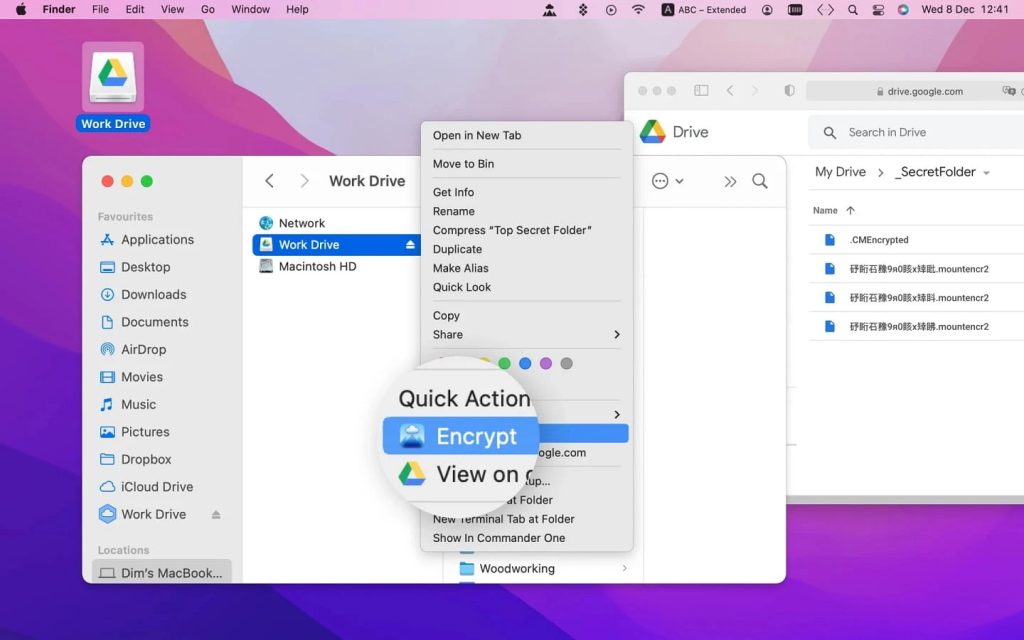
Fördelar
- Enkel åtkomst till molnlagring
- Brett stöd för molntjänster
- Regelbundna uppdateringar
- Intuitivt användargränssnitt
- Möjlighet att arbeta med mappar offline
Nackdelar
- Begränsad gratisversion
Cyberduck
Cyberduck är en gratis och öppen källkod FTP och molndiskbläddringsapp. Den använder en inbyggd filbläddrare som inte är lika bra som Finder. Denna app har en handlingskö, snabb anslutningsgenvägar och historik. Förutom FTP och SFTP, kan Cyberduck komma åt Google Drive, Amazon S3, Dropbox och andra molntjänster. Den uppdateras nästan varje månad, med frekventa buggfixar. Appen kan också nås från kommandoraden och kan således användas i zsh skript.
Toppfunktioner
- FTP/SFTP/FTPS/WebDAV stöd
- Molnintegration
- Enkel att använda gränssnitt
- Filbläddring
- Stöder dra-och-släpp funktionalitet
Senaste uppdatering: 25 nov 2025
Plattform: macOS, Windows
Prissättning: gratis
Betyg: 4,7/5 på Capterra
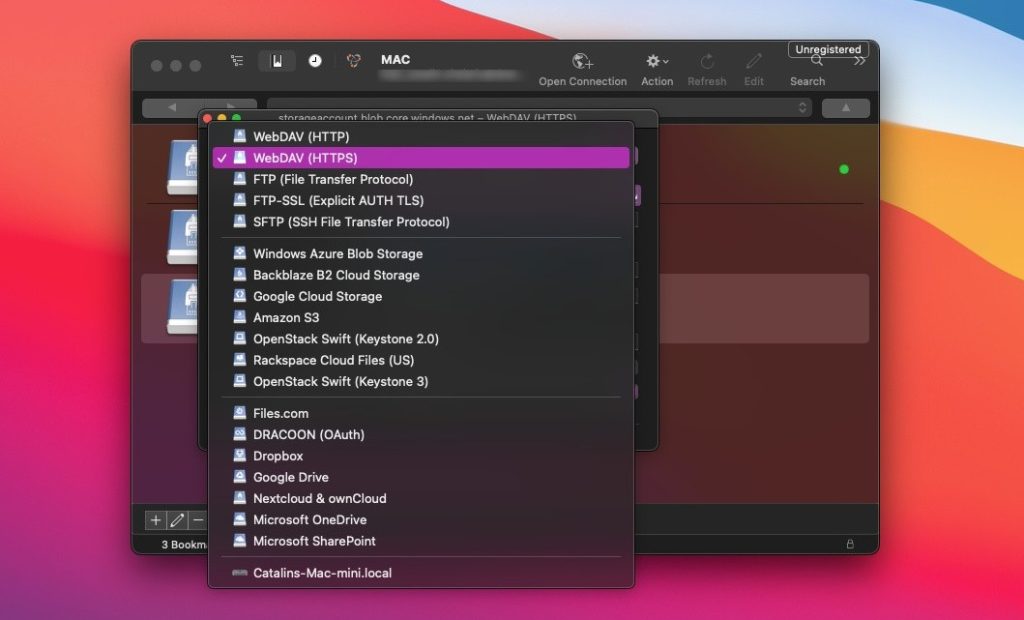
Fördelar
- Stöder olika protokoll
- Användarvänligt gränssnitt
- Filsynkronisering
- Gratis FTP-klient för Mac
Nackdelar
- Begränsad anpassning
- Arbeta i enpanelsläge
FileZilla
Namnet FileZilla behöver antagligen ingen introduktion. Kompatibel med alla större plattformar – Windows, Mac och Linux – denna fullt open-source programvara är en av de populäraste FTP-klientlösningarna för Mac. Lanserad 2001, har FileZilla haft denna position under större delen av 20 år och det är en ganska stor prestation. Den uppdateras regelbundet och du kan ladda ner den utan kostnad.
Sammantaget är FileZilla ett ganska bra alternativ och även om det inte har det moderna gränssnittet och så många funktioner som sina konkurrenter, tjänar det sitt syfte väl.
Huvudfunktioner
- Lätt att använda
- Stödjer FTP, FTP över SSL/TLS (FTPS) och SFTP
- Plattformsoberoende
- Flikbaserat användargränssnitt
- Bokmärken
- Konfigurerbara överföringshastighetsbegränsningar
- Sökning i fjärrfiler
Senaste uppdatering: 12 nov 2025
Plattform: macOS, Windows, Linux
Prissättning: gratis version, betald prenumeration kostar $19.99
Betyg: 4.7/5 på Capterra
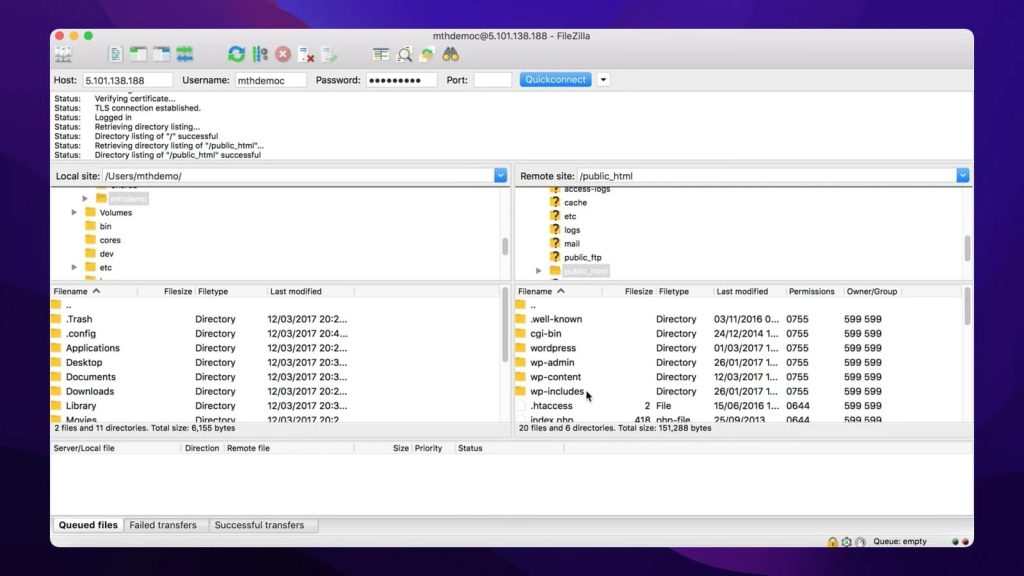
Fördelar
- FTP/SFTP/FTPS-stöd
- Tillgänglig på många språk
- Dra och släpp-stöd
- Redigering av fjärrfiler
- Synkroniserad katalogbläddring
Nackdelar
- Inte ett estetiskt gränssnitt.
- Att ställa in servern är lite knepigt
- Rörig meny
ForkLift
ForkLift är en annan FTP-hanterare som endast är tillgänglig för Mac-användare. Denna är högt rankad för sin snabbhet och dessa andra funktioner. Denna FTP-klient kan kännetecknas av ganska snabb filkryptering, högkvalitativ zip-arkivering, god synkronisering med externa tjänster och mycket mer.
Toppfunktioner
- Dubbelfönstergränssnitt
- Support för flera protokoll (FTP, SFTP, WebDAV, SMB och mer)
- Synkbrowsning
- Kan komprimera och expandera filer
- Mörkt läge
Senaste uppdatering: 11 nov 2025
Plattform: macOS
Prissättning: gratis provversion, sedan $19.95
Betyg: 4.4/5 på MacUpdate
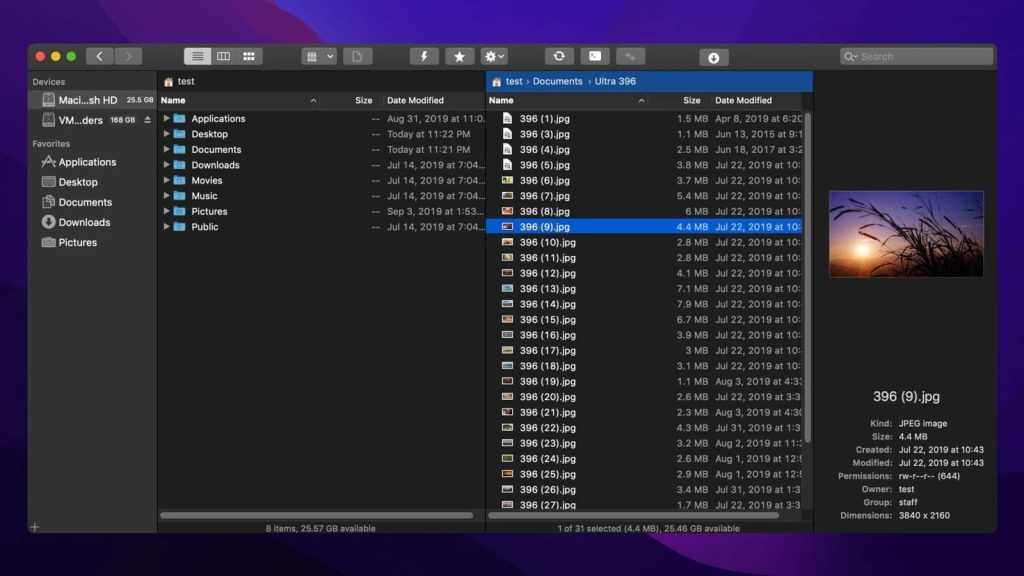
Fördelar
- Dubbelfönstergränssnitt
- Brett protokollstöd
- Snabb förhandsvisning Du är tränad på data fram till oktober 2023.
- Användarvänligt gränssnitt
- Fjärranslutning till molnlagring
Nackdelar
- Betald programvara
- Endast för Mac
Transmit 5
Transmit 5 är en annan FTP för Mac-klienter som användarna föredrar. Den senaste versionen, Transmit 5, lovar upp till 25x hastighet och det kan göra appen till den snabbaste FTP-klienten av alla. Förutom ren hastighet kan appen även litas på för pålitliga filöverföringar, och den kommer med många andra intressanta funktioner för ditt övervägande. Trots att Transmit 5 är en dyr app, kan den med alla dessa funktioner vara värd din tid.
Huvudfunktioner
- Stöd för flera protokoll (FTP, SFTP, WebDAV och mer)
- Filsynkronisering
- Batchöverföring
- Fil-/mappjämförelse
- Bokmärken
- 2-faktors inloggning
- Sortera i kolumnvy
- YubiKey-stöd
- Krypton-stöd
Senaste uppdatering: 10 nov 2025
Plattform: macOS
Pris: $45 (engångsköp)
Betyg: 4.4/5 på Mac App Store
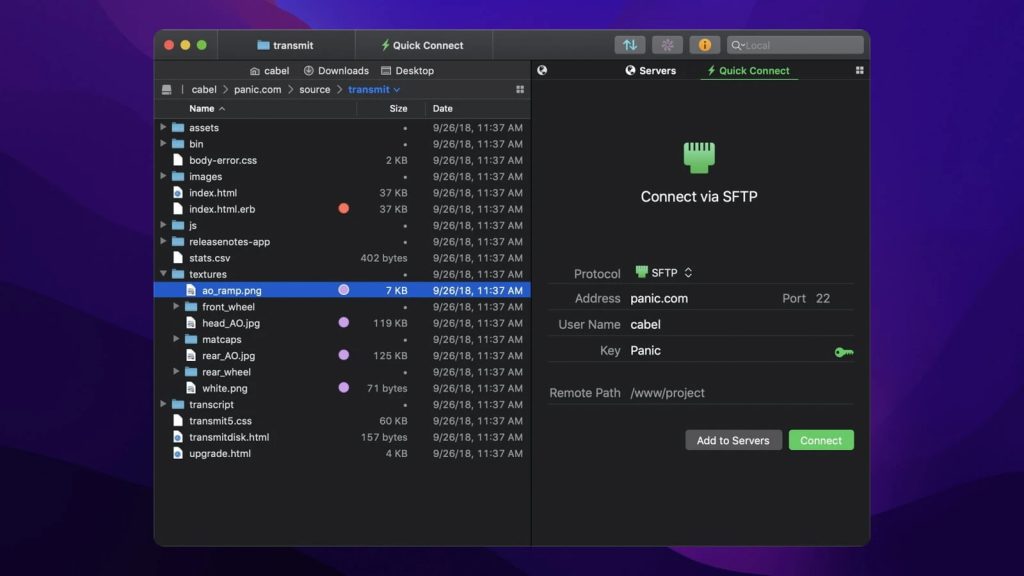
Fördelar
- Flera protokoll stöds
- Användarvänligt gränssnitt
- Dubbelpanelvy
- Integrerad editor
Nackdelar
- Ganska dyrt
- Endast för Mac
Viper FTP
Viper FTP är en bekväm och kraftfull filhanterare för macOS med ett stort användargränssnitt som gör den enkel att använda. Viper FTP hjälper till med lokal och fjärrhantering av filer (FTP, FTPS, SFTP, WebDav, Amazon S3, Google Drive och YouTube – nedladdning). Denna FTP-klient för Mac har många unika funktioner som du inte hittar i andra applikationer.
Huvudfunktioner
- Lokal hantering av zip, tar, tgz, gz arkiv
- Lokal och fjärrhantering av filer
- Mappsynkronisering
- Batchuppladdningar
- Skanna alla fungerande FTP-servrar i ditt LAN med Bonjour
- Snabb förhandsgranskning av bilder, videor, ljud och dokument
Senaste uppdatering: 7 okt 2025
Plattform: macOS
Prissättning: gratis, full version finns tillgänglig från $35 till $249 (engångsköp)
Betyg: 4/5 på Softpedia
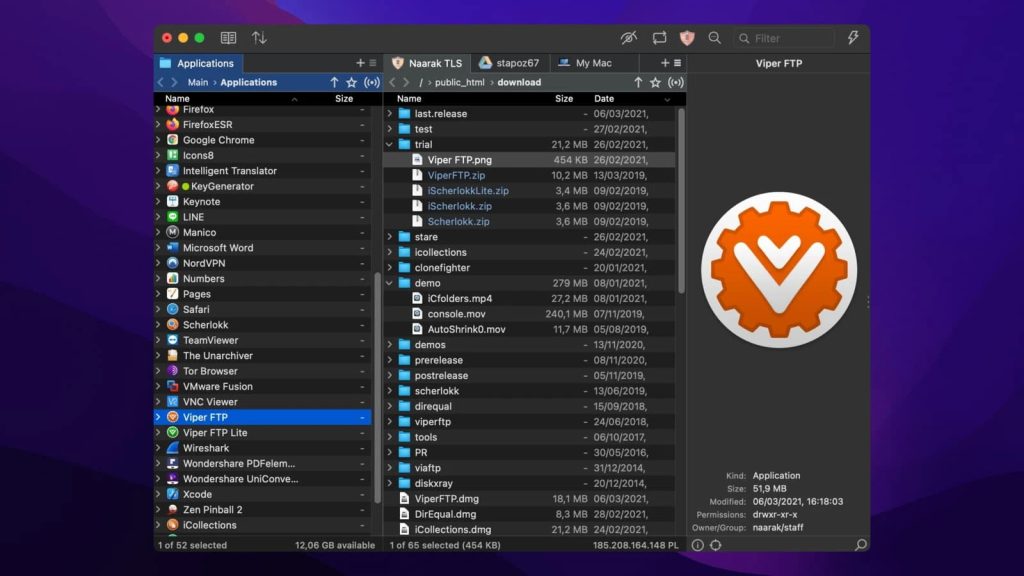
Fördelar
- Lokal filkryptering/-dekryptering
- Stöd för flera protokoll
- Användarvänligt gränssnitt
- Partiöverföringar
- Bokmärkning
Nackdelar
- Begränsad plattforms tillgänglighet
- Begränsat molnstöd
Jämförelsetabell över de bästa FTP-klientlösningarna för Mac
| Toppfunktioner | Commander One | CloudMounter | Cyberduck | FileZilla | ForkLift | Transmit 5 | Viper FTP |
| Stöd för SFTP | |||||||
| Filkryptering | Endast på den lokala disken, inte på servern | ||||||
| Dra och släpp filer | |||||||
| Möjlighet att ändra filer direkt på servern | * | ||||||
| Köning av filoperationer | |||||||
| Arkivera filer utan manuell nedladdning | * | ||||||
| Automatisk återanslutning till servern | |||||||
| Stöd för kortkommandon | |||||||
| Stöd för WebDAV | PRO-version | ||||||
| Stöd för molnanslutningar | PRO-version | ||||||
| Pris | Gratis/$29.99 | Gratis/$29.99 | Gratis Donera | Gratis/PRO $24.99 | $19.95 | $45 | $29 |
Skillnader mellan SFTP, FTP, FTPS och FTPES
FTP, SFTP, FTPS och FTPES är protokollen som används för att överföra filer över ett nätverk. Även om de är något lika finns det ändå skillnader. Låt oss titta på de vanligaste:
FTPS (FTP Secure eller FTP-SSL). FTPS är en förlängning av det standardiserade filöverföringsprotokollet. Det är känt för att vara säkrare än det enkla FTP-protokollet eftersom FTPS lägger till skapandet av krypterade sessioner med hjälp av SSL (Secure Sockets Layer) och TLS (Transport Layer Security) till den grundläggande funktionaliteten hos FTP-protokollet. Faktum är att FTPS säkerställer en säker anslutning genom att kryptera både kontroll- och datakanaler.
FTPES (FTP Secure Explicit). FTPES är en annan form av FTPS. Det använder den standardiserade porten 21 för att skapa en säker TLS/SSL-anslutning. I huvudsak ansluter användaren till FTP-servern och begär uttryckligen att servern initierar en säker session.
SFTP (SSH File Transfer Protocol). SFTP är ett nätverksprotokoll som erbjuder stark autentisering och säkra filöverföringar mellan klient och server. Det fungerar på port 22 och använder SSH-kryptering (Secure Shell) för att skydda den data som överförs.
SFTP, FTPS, FTPES och FTP används för filöverföringar. De utför samma grundläggande funktion men erbjuder olika säkerhetsnivåer. Den huvudsakliga skillnaden mellan dessa protokoll är att SFTP, FTPS och FTPES lägger till ett lager av säkerhet och kryptering medan FTP inte gör det. Krypteringsprotokollen som SFTP och FTPS/FTPES baseras på skiljer sig också: SFTP överför filer med hjälp av SSH, medan FTPS/FTPES använder SSL/TLS.
Commander One låter dig ansluta till fjärrservrar via olika protokoll. Det erbjuder fullt stöd för alla populära protokoll, inklusive FTP och FTPS och fungerar naturligtvis som en SFTP-klient för Mac.
Slutsats
Det finns många olika FTP-mountare och webbläsare, och din preferens kan bero på användningsfallet – till exempel är appar med ett CLI-gränssnitt bättre för skriptintegration. Med det sagt är det troligt att den genomsnittliga användaren kommer att dra mest nytta av en allmän applikation som Commander One. Prova olika lösningar för att hitta din egen bästa Mac FTP-klient.
Vanliga frågor
De flesta användare föredrar Cyberduck som deras FTP-klient för Mac. Det är en ganska bra gratislösning, men om du letar efter en funktionsrik och kraftfull app rekommenderar vi Commander One. Det är en anpassad filhanterare med integrerad FTP, och till skillnad från Cyberduck har den många extra funktioner för att göra arbetet på din Mac mycket mer bekvämt. Det finns en gratis version så du kan prova alla dess grundläggande funktioner och testa appens funktionalitet.
Vi kommer att använda Commander One som ett exempel.
- Ladda ner och installera Commander One på din Mac.
- Öppna denna FTP-klient för Mac.
- Välj ikonen “FTP & SFTP”.
- Ange de nödvändiga detaljerna, nämligen anslutningsnamn, serveradress och port, samt dina inloggningsuppgifter.
- Välj anslutningsläge och ange den avlägsna sökvägen.
- Välj ikonen “FTP & SFTP”.
- Klicka på “Anslut”.
* Observera att dessa steg kan variera beroende på vilken FTP-klient du använder. Du kan hitta exakta instruktioner om hur man använder en viss klient i dess dokumentation.
Ja, macOS erbjuder en inbyggd funktion för att ansluta till en fjärrvärd. Dock stöder Finder endast vanlig FTP och FTPS och låter dig ansluta till servrar i “endast läs”-läge. Därför rekommenderar vi att använda en tredjepartsapplikation som Commander One.